Nylig, etter å ha oppdatert iOS-en min, la jeg merke til at Safari plutselig var utrolig treg, og sider ville enten ta evigheter å laste eller ikke lastes i det hele tatt! 
Jeg forventer at nettleseropplevelsen min i Safari er lynrask, så når Safari begynner å senke farten, reagerer ikke eller krasjer, er det et reelt problem!
Innhold
-
Raske tips
- relaterte artikler
-
Hvordan kan jeg øke hastigheten på min iPads Safari-nettleser?
- Slett nettstedets data
- Slå av Javascript om nødvendig
-
Hvordan stopper jeg Safari fra å laste inn nettsider på nytt?
- Slik lukker du faner i Safari
-
Hva gjør jeg når Safari ikke svarer i det hele tatt?
- Tving lukking av en app
-
Hvordan forhindrer jeg at Safari krasjer?
- Trinn – 1 Prøv privat surfing i stedet
- Trinn – 2 Deaktiver Safari-forslag
- Trinn – 3 Slett nettstedets data
-
Safari sakte, reagerer ikke eller krasjer etter iOS-oppdatering?
- Relaterte innlegg:
Raske tips 
Prøv disse raske tipsene for å få fart på en saktegående Safari eller krasj-problemer med Safari på iPads, iPhones og iPods
- Tøm Safaris buffer for nettstedsdata og -historikk
- Prøv å slå av JavaScript (midlertidig)
- Lukk alle ubrukte eller ikke nødvendige Safari-faner
- Tving Lukk Safari-appen
- Prøv å bruke Safari Private Browsing
- Slå av Safari-forslag, forhåndsinnlasting og se etter Apple Pay
- Restart eller Fore Start enheten på nytt
relaterte artikler
- Slik sletter du søkeloggen din på iPhone og beskytter personvernet
- Hvordan bli kvitt Safari Pop-Up-svindel
- Safari fungerer ikke på flyplass, hotell eller offentlig WiFi? Slik fikser du
- Slik fjerner du et nettsted fra Safaris "Aldri lagre" passordinnstilling
- Nye Safari-personvernfunksjoner er flotte - men hva om du liker Chrome eller Firefox?
- Slik ser du favorittikoner (bildeikoner av nettsteder) i Safari på iPhone og MacBook
- Våre beste tips og triks for iPhone Safari-fanen
Fra og med iOS 10 la Safari til noen nye og interessante funksjoner, for eksempel muligheten til å åpne flere Safari-websider på iDevice.
Under nylige tester fant vi ut at Safari var uvanlig treg på iPad og til og med på iPhone, til tider.
Vanligvis hjelper en programvareoppdatering (hvis tilgjengelig), men hvis du fortsatt opplever en Safari som er treg eller krasjer på deg, følg tipsene nedenfor.
Hvordan kan jeg øke hastigheten på min iPads Safari-nettleser?
Slett nettstedets data
- Lukk Safari-appen
- Trykk på Innstillinger > Safari
- Rull ned og finn Slett historikk og nettsteddata

- Trykk og bekreft handlingen ved å trykke Klar
- Trykk på mens du er i Safari-innstillinger Avansert
- Trykk på Nettsidedata
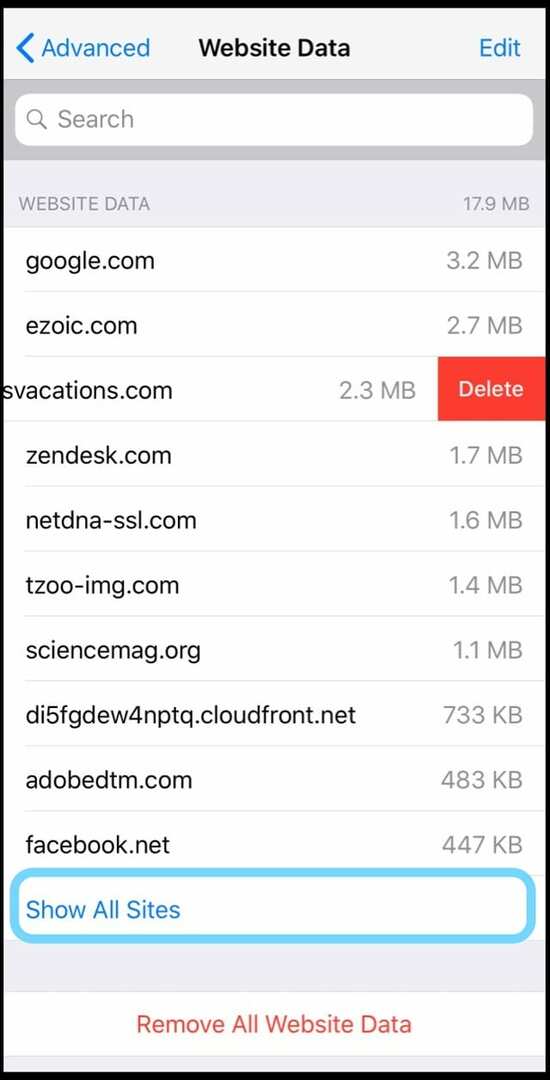
- Trykk på Vis alle nettsteder
- Slett en etter en ved å sveipe og velge Slett
- Eller bla ned til bunnen og velg å Fjern alle nettstedsdata
- Åpne Safari igjen og se om den fungerer normalt
Slå av Javascript om nødvendig
Noen lesere fant ut at ytelsesproblemet ble løst ved å slå av JavaScript, i det minste midlertidig.
Gå til for å deaktivere denne funksjonen Innstillinger > Safari > Avansert > JavaScript > Slå av 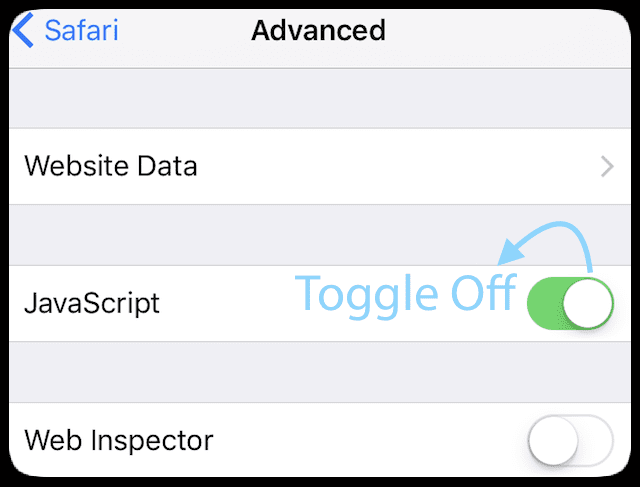
Hvordan stopper jeg Safari fra å laste inn nettsider på nytt?
Noen opplever at Safari hele tiden laster inn sider på nytt, og når de åpner nye sider, blir alle de andre åpne sidene tomme og må lastes inn på nytt, igjen og igjen.
Dette problemet oppstår når du har for mange åpne faner i Safari, så å lukke noen faner løser ofte problemet.
Slik lukker du faner i Safari
- Trykk og hold faneikonet (overlappende firkanter)
- Velg enten i hurtigmenyen lukk alle faner eller lukk denne fanen (og gjenta for andre faner du kan lukke)
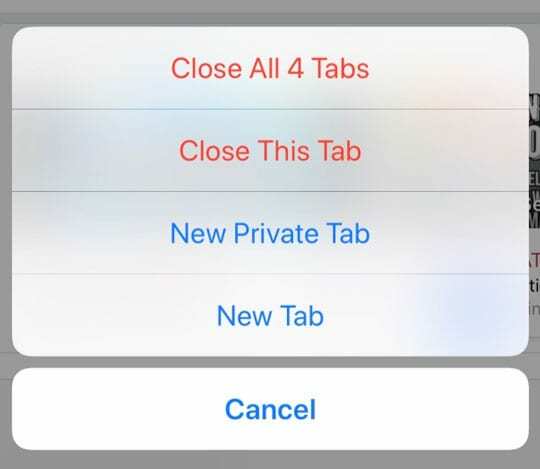
Vi anbefaler for øyeblikket at du ikke har mer enn 12 åpne faner til enhver tid – jo mindre, jo bedre ytelse!
Hva gjør jeg når Safari ikke svarer i det hele tatt?
Hvis Safari er åpen på enheten din, men uansett hva du gjør, kan du ikke få den til å svare, så er det best å tvinge lukking av appen og starte den på nytt.
Tving lukking av en app
- Fra startskjermen, dobbelttrykk på Hjem-knappen eller sveip opp fra bunnen av skjermen og pause litt midt på skjermen
- Sveip til høyre eller venstre for å finne Safaris app-forhåndsvisning
- Sveip opp på Safaris appforhåndsvisning for å lukke appen

- Trykk på Safari for å starte på nytt
Hvordan forhindrer jeg at Safari krasjer?
Dette problemet ble først lagt merke til da Safari-appen plutselig ville fryse eller gå ut.
Trinn – 1 Prøv privat surfing i stedet
- Slå på privat nettlesingsmodus på iPhone eller iPad
- Åpne Safari,
- Trykk deretter på ikonet for overlappende faner
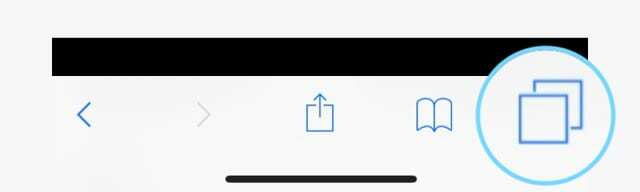
- Trykk på Privat og deretter på Ferdig
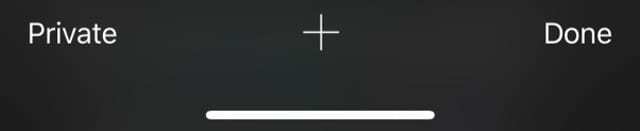
Trinn – 2 Deaktiver Safari-forslag
- Trykk på Innstillinger > Safari
- Deaktiver Safari-forslag og Søkemotorforslag
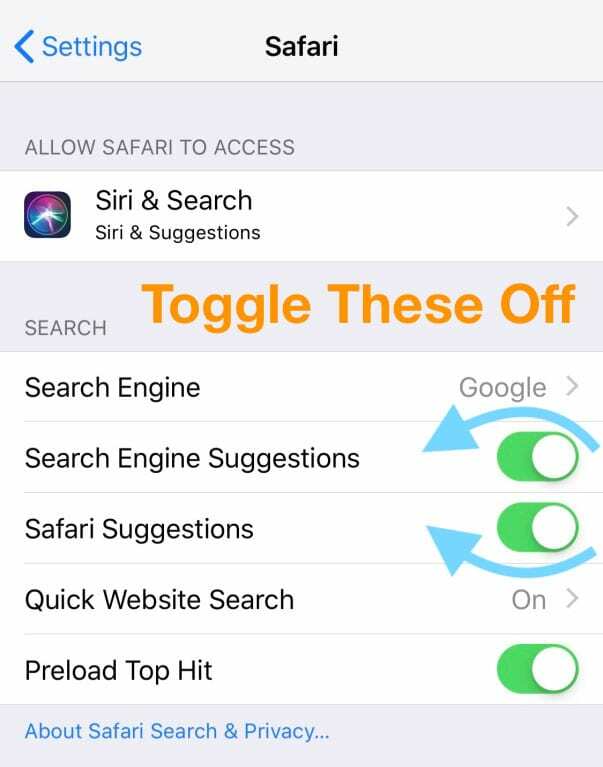
Trinn – 3 Slett nettstedets data
Følg trinnene som er oppført ovenfor for å rense ut alt rotet på nettstedet i Safari.
Trinn – 4 Start på nytt eller tving omstart av enheten
Omstart
- For iPhone X og nyere og iPad uten hjemmeknapp: Trykk og hold inne strøm-/sideknappene og en av volumknappene til en glidebryter vises på skjermen. Skyv for å slå av enheten. Trykk på Power/Side/Top-knappen til du ser Apple-logoen på skjermen for å slå på enheten igjen

- For iPhone 8 og tidligere, iPod Touch og iPads med Hjem-knapp: Trykk på strøm-/topp-/side-knappen til glidebryteren vises. Dra glidebryteren for å slå av. Trykk og hold inne Power/Top/Side-knappen til Apple-logoen vises på skjermen for å slå på enheten igjen

Hvis Safari ikke fungerer etter en omstart, krasjer gjentatte ganger eller ikke svarer, prøv en tvungen omstart.
Tving omstart
- På en iPad uten Hjem-knapp og en iPhone 8 eller nyere: Trykk og slipp raskt Volum opp-knappen. Trykk og slipp volum ned-knappen umiddelbart. Trykk og hold inne strøm-/sideknappen til enheten starter på nytt

- På en iPhone 7 eller iPhone 7 Plus: Trykk og hold inne både side- og volum ned-knappen i minst 10 sekunder, til du ser Apple-logoen

- På en iPhone 6s og tidligere, iPad med Hjem-knapp eller iPod touch: Trykk og hold inne både Hjem- og Topp- (eller Side)-knappene i minst 10 sekunder til du ser Apple-logoen

Safari sakte, reagerer ikke eller krasjer etter iOS-oppdatering?
Hvis Safari-opplevelsen viser seg å være tregere enn det du var vant til, prøv følgende tips for å gjøre den mer responsiv.
Denne løsningen er spesielt nyttig hvis du bruker en eldre iPhone eller iPad med den nyeste iOS!
- Tips – 1 Fjern nettstedsdataene for Safari som forklart ovenfor
-
Tips – 2 Trykk på Innstillinger > Personvern > Posisjonstjenester. Hvis posisjonstjenesteinnstillingen er PÅ, rull ned og finn Safari-nettsteder på listen over apper og bytt den til Aldri

-
Tips – 3 Vi har alltid hørt det som en sikker måte å gjøre iDevice raskere på. Endre innstillingene for bakgrunnsoppdatering. Trykk på Innstillinger > Generelt > Oppdater bakgrunnsapp og slå den på AV. Denne endringen skal indirekte hjelpe Safari-ytelsen.

-
Tips – 4 Trykk på Innstillinger > Safari > Åpne lenker og sørg for at du har satt dette til Åpne koblinger i bakgrunnen
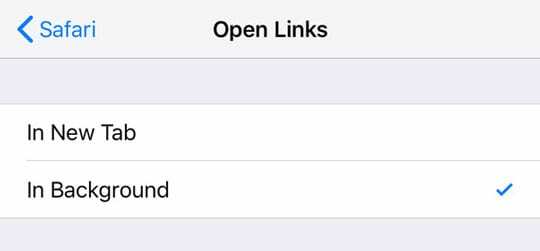
-
Tips – 5 Hvis du for øyeblikket ikke bruker Apple Pay via Safari, kan det være lurt å deaktivere det i innstillingen slik at nettsteder ikke kan sjekke profilen din og ta tid å behandle denne sjekken. For å deaktivere dette, trykk på Innstillinger > Safari og bla ned til delen Personvern og sikkerhet. Slå AV Se etter Apple Pay
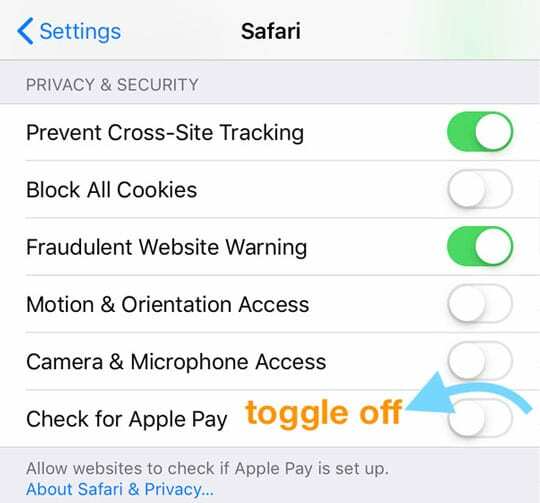
-
Tips – 6 Forhåndsinnlasting av topptreff for søk ble startet med iOS 7. Du kan velge å deaktivere denne funksjonen for å spare båndbredde og stoppe Safari fra forhåndsinnlasting hvis du ikke finner funksjonen nyttig. Gå til Innstillinger > Safari og slå av Forhåndslast topptreff
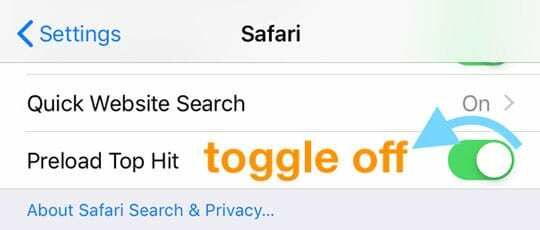
-
Tips – 7 Ahh de gamle frakoblede leselistene som har samlet seg på iDevices i årevis. Rengjør dem ved å trykke på Innstillinger > Generelt > Lagring og trykk på Safari. Sveip for å slette alle frakoblede leselister
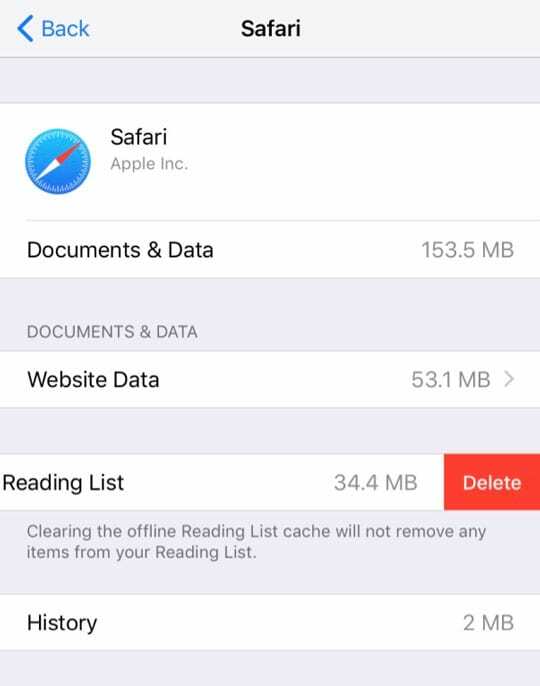
- Hvis du ikke vil slette alt i Safari frakoblet leseliste, åpne Safari og trykk på bokikonet fra bunnmenyen, og sveip deretter på elementene fra listen du vil slette én etter én
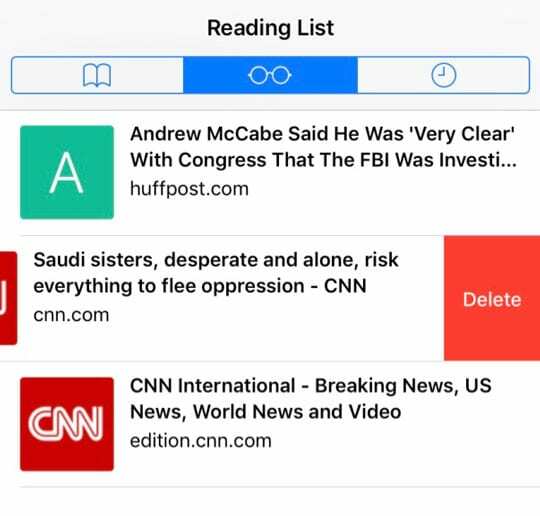
- Hvis du ikke vil slette alt i Safari frakoblet leseliste, åpne Safari og trykk på bokikonet fra bunnmenyen, og sveip deretter på elementene fra listen du vil slette én etter én
-
Tips – 8 Noen av de mest gjenstridige Safari-problemene løses best ved å tilbakestille alle innstillinger fullstendig på enheten din. Gå til Innstillinger > Generelt > Tilbakestill > Tilbakestill alle innstillinger

- Denne prosessen tilbakestiller til standard alt i Innstillinger, inkludert varsler, varsler, lysstyrke og klokkeinnstillinger som vekkealarmer
- Tilbakestilling av alle innstillinger tilbakestiller også alle dine personlige og tilpassede funksjoner som bakgrunnsbilder og tilgjengelighetsinnstillinger tilbake til fabrikkinnstillingene.
- Å utføre denne handlingen påvirker ikke noen av dine personlige enhetsdata, inkludert bilder, tekster, dokumenter og andre filer

Sudz (SK) har vært besatt av teknologi siden den tidlige ankomsten av A/UX til Apple, og er ansvarlig for den redaksjonelle ledelsen av AppleToolBox. Han er basert i Los Angeles, CA.
Sudz spesialiserer seg på å dekke alt macOS, etter å ha gjennomgått dusinvis av OS X- og macOS-utviklinger gjennom årene.
I et tidligere liv jobbet Sudz med å hjelpe Fortune 100-selskaper med deres ambisjoner om teknologi og forretningstransformasjon.